Win7系统找到右下角小键盘图标的设置办法
随着电脑硬件和软件的不断升级,微软的Windows也在不断升级,从架构的16位、16+32位混合版(Windows9x)、32位再到64位, 系统版本从最初的Windows 1.0 到大家熟知的Windows 95、Windows 98、Windows ME、Windows 2000、Windows 2003、Windows XP、Windows Vista、Windows 7、Windows 8、Windows 8.1、Windows 10 和 Windows Server服务器企业级操作系统,不断持续更新,微软一直在致力于Windows操作系统的开发和完善。现在最新的正式版本是Windows 10。
正常情况下,Win7系统开机后我们就可以在右下角中看到一个小键盘,如下图所示,在需要输入文字时,可按下“ctrl+shift”快捷键来切换小键盘图标中的输入法。不过,有些用户开机发现右下角的小键盘图标不见了,导致无法切换输入法。那么,这该怎么来解决呢?针对这问题,现在,小鱼一键重装系统小编就来和大家介绍找回Win7系统小键盘的操作方法。
具体操作步骤如下:
1、点击开始菜单,选择“控制面板”;
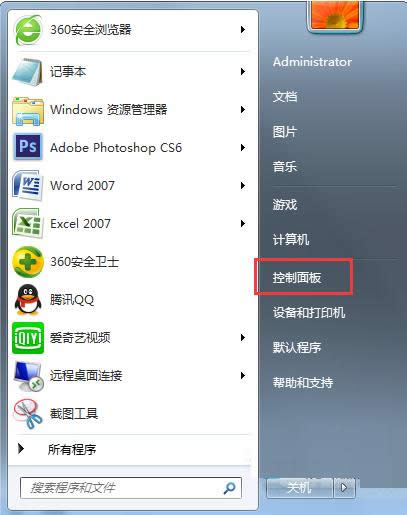
2、将控制面板的查看方式修改为“类别”,然后点击下面的“更改显示语言”;
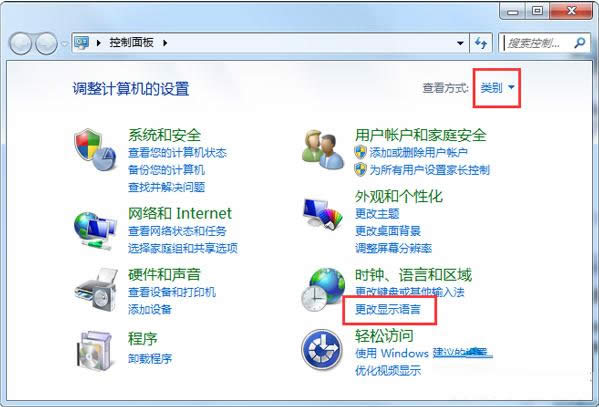
3、选择“键盘和语言”选项卡,然后点击“更改键盘”;
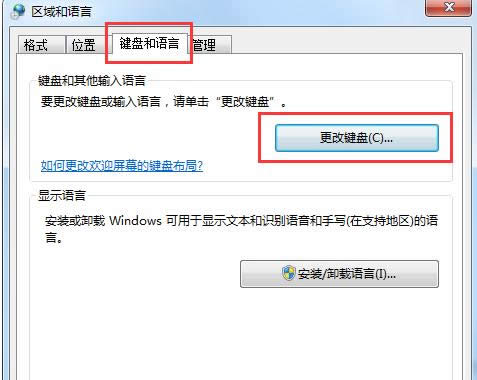
4、在“文本服务和输入语言”界面勾选“在任务栏中显示其他语言栏图标”,点击应用并确定即可。
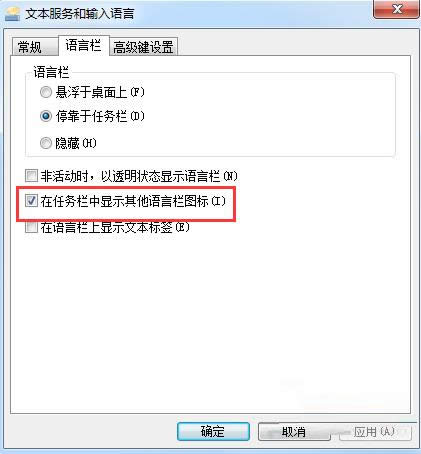
通过上面介绍的操作方法我们就可以顺利找回Win7系统小键盘了,有这方面需要的用户不妨来参考本文介绍的方法,希望可以帮助到大家。
Microsoft Windows,是美国微软公司研发的一套操作系统,它问世于1985年,起初仅仅是Microsoft-DOS模拟环境,后续的系统版本由于微软不断的更新升级,不但易用,也慢慢的成为家家户户人们最喜爱的操作系统。
……